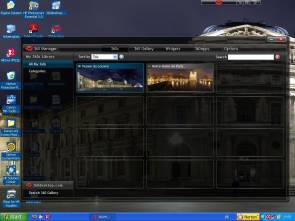Downloads
28.04.2011, 08:00 Uhr
360Desktop
Durch diese Freeware wird Ihr Desktop quasi zu einem langen Panoramabild. So können Sie darauf viel mehr Programm-Icons und Widgets klickbereit lagern.
Mit dieser Freeware peppen Sie Ihren Desktop so richtig auf, denn er wird damit in eine um 360 Grad drehbare Arbeitsfläche verwandelt. Sehr praktisch: Dadurch ergibt sich automatisch auch mehr Platz für Programmfenster, Icons und Widgets. Diese können Sie natürlich auf Wunsch selbst anordnen. Ausserdem bietet 360Desktop die Möglichkeit, Widgets aus Ihren Lieblingswebseiten zu erstellen.
Erste Schritte: Das Programm legt automatisch ein Desktop-Icon an. Sobald Sie es starten, stellt sich die Frage, ob Sie 360Desktop in Zukunft als Standard verwenden möchten. Sollten Sie es sich später anders überlegen, so können Sie diese Einstellung im Menü über «360Manager» und «Options» wieder deaktivieren. Nach Ihrem erstmaligen Programmstart öffnet sich ein Fenster, um Ihnen alle nötigen Schritte und Möglichkeiten zu erklären – inklusive Videotutorials. Die Bedienung ist einfach: Ihren neuen Panorama-Desktop steuern Sie über die sogenannte Click&Slide-Leiste, indem Sie den Regler hin- und herschieben. Dadurch können Sie die Arbeitsfläche nach links oder rechts scrollen. Ein Webseiten-Widget erstellen Sie, indem Sie die URL der Seite in das Tool eintippen. Das Programm erstellt dann ein kleines Vorschaufenster Ihrer Lieblingswebseite auf der von Ihnen definierten Stelle. Übrigens bringt das Tool bereits zwei 360-Grad-Wallpapers (Musée du Louvre und Notre Dame de Paris) mit. Weitere Exemplare können Sie unter www.360desktop.com herunterladen.
Erste Schritte: Das Programm legt automatisch ein Desktop-Icon an. Sobald Sie es starten, stellt sich die Frage, ob Sie 360Desktop in Zukunft als Standard verwenden möchten. Sollten Sie es sich später anders überlegen, so können Sie diese Einstellung im Menü über «360Manager» und «Options» wieder deaktivieren. Nach Ihrem erstmaligen Programmstart öffnet sich ein Fenster, um Ihnen alle nötigen Schritte und Möglichkeiten zu erklären – inklusive Videotutorials. Die Bedienung ist einfach: Ihren neuen Panorama-Desktop steuern Sie über die sogenannte Click&Slide-Leiste, indem Sie den Regler hin- und herschieben. Dadurch können Sie die Arbeitsfläche nach links oder rechts scrollen. Ein Webseiten-Widget erstellen Sie, indem Sie die URL der Seite in das Tool eintippen. Das Programm erstellt dann ein kleines Vorschaufenster Ihrer Lieblingswebseite auf der von Ihnen definierten Stelle. Übrigens bringt das Tool bereits zwei 360-Grad-Wallpapers (Musée du Louvre und Notre Dame de Paris) mit. Weitere Exemplare können Sie unter www.360desktop.com herunterladen.
Kommentare
Es sind keine Kommentare vorhanden.